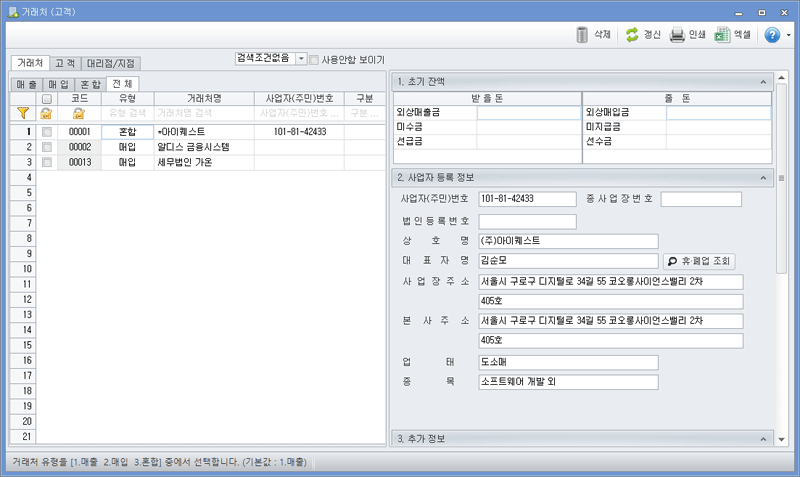
1. 이월 초기 잔액
거래처의 받을 돈/줄 돈을 설정할 수 있습니다. 각 유형에 따라 거래처의 초기잔액 설정이 가능하며, 입력한 초기금액(잔액)은 해당 거래처 거래 입력 시 거래처원장 및 미수/미지급현황 잔액에 반영됩니다.
|
유형 |
받을 돈 |
줄 돈 |
|
매출 |
외상매출금, 미수금 |
선수금 |
|
매입 |
선급금 |
외상매입금, 미지급금 |
|
혼합 |
외상매출금, 미수금, 선급금 |
외상매입금, 미지급금, 선수금 |
2. 사업자 등록정보
등록하고자 하는 거래처의 사업자 정보를 입력합니다. 휴폐업 조회 버튼을 통해 사업자번호의 상태를 홈택스로부터 조회할 수 있습니다.
3. 추가 정보
거래처의 연락처 및 주소, 은행계좌정보 등 거래처 거래 시 필요한 정보를 입력합니다.
외화관리 시 자주 사용하는 통화기호도 설정할 수 있습니다.
4. 거래처 담당자 정보
거래처의 담당자 정보를 입력합니다. 다수의 담당자를 등록할 경우 대표 담당자를 체크합니다. 또한 SMS/FAX 발송 여부를 체크하여 전자세금계산서 발행 시 해당 담당자에게 문자 메시지가 전송됩니다.
5. 일반 사항
거래입력 시 필요한 거래 기본정보를 미리 입력해 둘 수 있습니다. 입력한 거래정보는 해당 거래처의 거래를 입력할 때 자동으로 반영됩니다.
- 계정과목 : 거래처의 거래 입력 시 설정한 계정과목이 자동으로 반영됩니다.
- 분류명 : 거래처 분류를 두어 관리 할 경우 선택합니다. 신규 분류는 [기초관리>범주 및 분류관리]에서 입력할 수 있습니다.
- 과세구분 : 과세, 영세, 면세를 선택할 수 있습니다.
- 거래범주 : 거래처의 범주가 필요한 경우 범주를 선택하여 해당 거래처의 거래 입력 시 설정한 범주가 자동으로 입력됩니다. 신규 범주는 [기초관리>범주 및 분류관리]에서 입력할 수 있습니다.
- 영업담당 : 거래처를 담당하는 우리 회사의 영업담당자를 설정할 수 있습니다.
- 등 급 : 거래처의 등급 관리 할 경우 선택합니다. 신규 분류는 [기초관리>범주 및 분류관리]에서 입력할 수 있습니다.
- 결제장부 : 결제유형을 예금 및 카드로 설정한 경우 결제장부 선택이 가능합니다. 신규 계좌, 카드 등록이 필요한 경우 [기초관리>은행/증권관리, 신용카드관리]에서 입력할 수 있습니다.
- 결제유형 : 전표 입력 시 설정한 결제유형이 자동으로 반영됩니다.(현금, 예금, 외상, 카드, 어음)
- 전용품목사용 : 전용품목 대장 사용여부를 설정할 수 있습니다. ‘사용’으로 설정 시에 아래의 매출가격, 정률제 항목은 비활성화로 사용할 수 없습니다. 또한 재고물류의 전용품목 사용유무와 연동하여 적용됩니다.
- 매출가격 : 품목 매출거래 시 거래처의 등급가를 설정할 수 있습니다. 매출가격은 등급가와 정률제의 항목 중 선택하여 처리할 수 있고, 설정한 매출가격은 품목 매출거래 등록 시 자동으로 반영합니다.
정률제로 사용 할 경우 등급가(매출가격)는 비활성화로 사용할 수 없고, 해당 거래의 품목 매출단가에 비율(정률)을 적용하여 단가를 계산합니다. 정률제는 매출가격에만 적용되니 참고하시기 바랍니다.
6. 기 타
거래처의 사용여부 및 보고서 출력여부, 참고사항 등을 설정할 수 있습니다.
거래처의 사용여부를 두어 거래가 없거나 일시적을 사용하는 거래처의 경우 ‘사용 안함’이라고 설정하여, 현재 거래중인 거래처만 조회/관리할 때 편리합니다.
‘사용 안함’으로 설정한 거래처는 거래처 코드도움에서 조회할 수 없습니다.

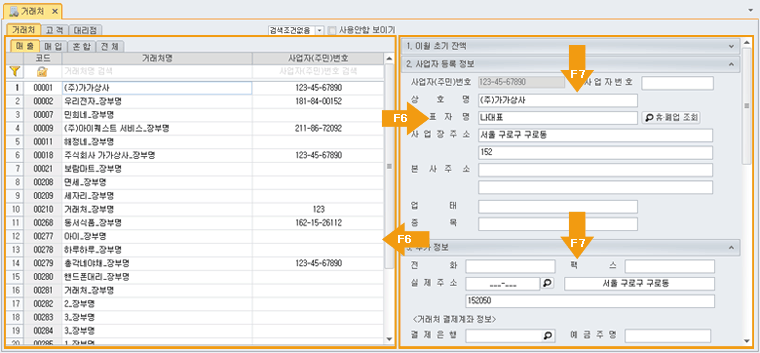
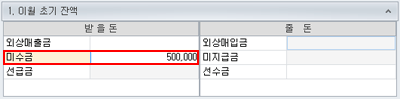
【 엑셀파일 다운 및 업로드 】
 (단축키 : F10) 버튼 클릭으로 모든 거래처 정보를 엑셀파일로 저장할 수 있고, 엑셀파일로 작성한 거래처 내역을 불러와 일괄 등록도 가능합니다.
(단축키 : F10) 버튼 클릭으로 모든 거래처 정보를 엑셀파일로 저장할 수 있고, 엑셀파일로 작성한 거래처 내역을 불러와 일괄 등록도 가능합니다.
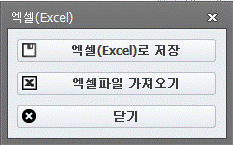

 나
나  가 있는 정보는 일괄 등록되지 않는 항목으로 일괄등록 후
가 있는 정보는 일괄 등록되지 않는 항목으로 일괄등록 후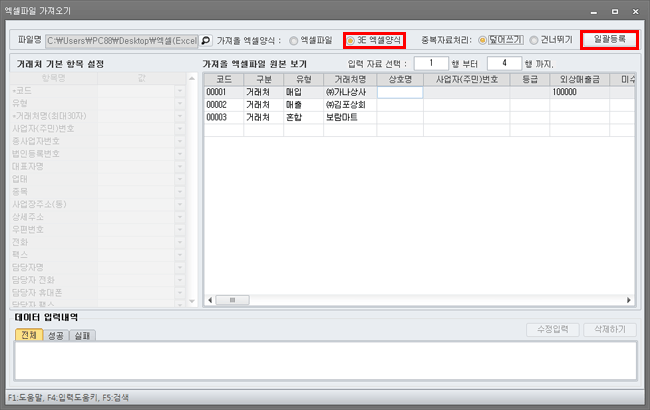

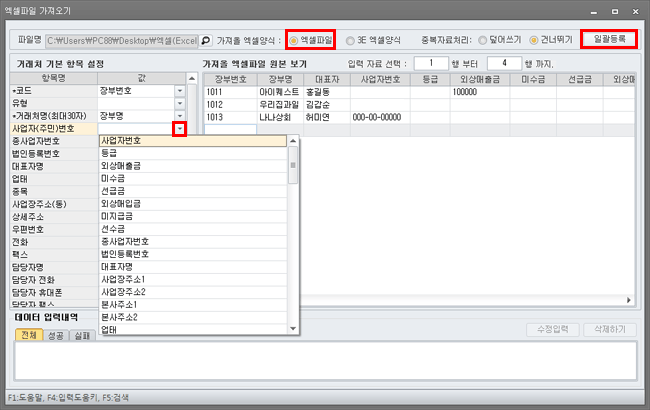
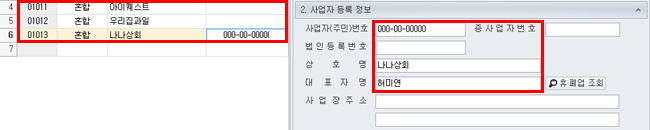
【 거래처관리대장 보고서 출력 】
 (단축키 : F9) 버튼 클릭으로 입력한 거래처 정보를 아래와 같이 보고서 형식으로 출력 또는 거래처로 팩스전송 할 수 있습니다.
(단축키 : F9) 버튼 클릭으로 입력한 거래처 정보를 아래와 같이 보고서 형식으로 출력 또는 거래처로 팩스전송 할 수 있습니다.
팩스전송에 대한 자세한 방법은 ☞ 이 곳을 클릭 하시길 바랍니다.
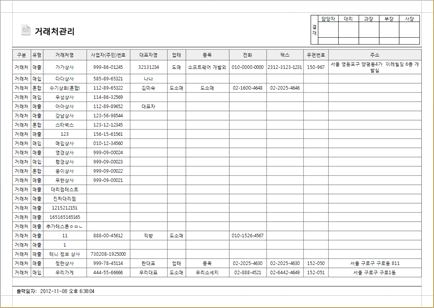
- 조회된 모든 거래처를 출력하며, ‘사용 안함’ 거래처는 [사용안함 보이기] 선택 여부에 따라 출력여부가 결정됩니다.
- 상단의 결재란은 보고서로 인쇄 시 모든 인쇄물에 자동 설정되어 출력되며, [환경설정>일반공통>보고서 결재라인 설정]에서 결재라인 정보 수정이 가능합니다.
보고서 결재라인은 ‘사용함’으로 설정되어 있으며, 필요 여부에 따라 설정 화면에서 변경하실 수 있습니다.